PS制作逼真立体3D纹理字效果详细教程
摘要:我们先输入字体,这里可以随便适用任何字体,我们要学的是技巧。然后我们到效果>3D>凸出与斜角。设置如下:然后选择字体,到对象>扩展外观。使用...

我们先输入字体,这里可以随便适用任何字体,我们要学的是技巧。

然后我们到效果>3D>凸出与斜角。设置如下:
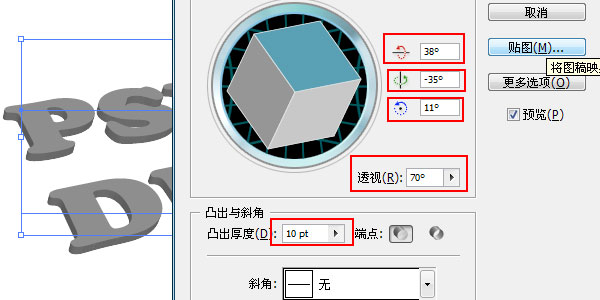
然后选择字体,到对象>扩展外观。使用魔术棒工具把字体上面一层选取出来,在用直接选择工具,把这一层拖开
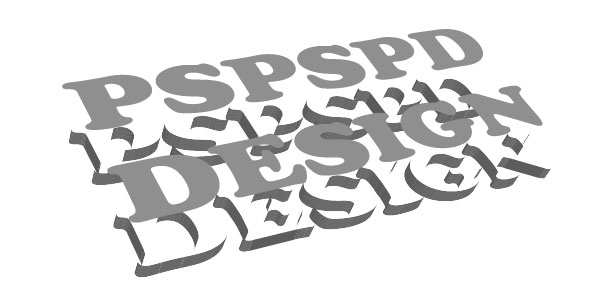
现在在按照下面的方式操作。
点击箭头工具。点击一个字母。然后取消编组,都取消以后选取所有字母,按CTRL+G合并。下面的图层也合并,这里注意了,是两个分开合并的。

【PS制作逼真立体3D纹理字效果详细教程】相关文章:
下一篇:
PS制作神秘的绿色光影文字效果详细教程
